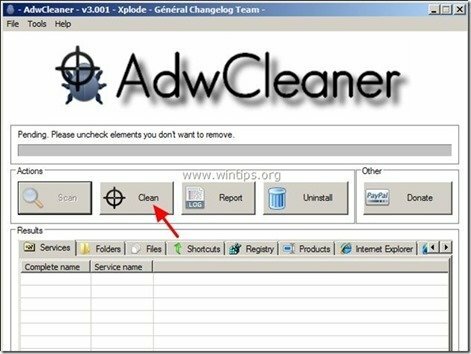Meediumipleier 1.1 on pahatahtlik reklaamvaralaiend, mis kuvab teie brauseris reklaamvara hüpikaknaid, linke ja tekste. “Meediumipleier 1.1” saab installida levinud Interneti-brauseritesse, Internet Explorerisse, Mozilla Firefoxi, Google Chrome'i, et kuvada tundmatute väljaandjate reklaame ja teenida raha.
"Meediumipleier 1.1” laiendust (lisandmoodulit) on teie brauserist keeruline eemaldada, kuna see installitakse automaatselt iga kord, kui teie brauser käivitub ettevõtte poliitikate kaudu. “Meediumipleier 1.1” on tõenäoliselt teie arvutisse installitud pärast seda, kui olete Internetist muu tasuta tarkvara alla laadinud ja installinud.
Märge: Arvutisse tarkvara installimisel peate alati tähelepanu pöörama.
Kui soovite Media Player 1.1 hõlpsalt eemaldada. oma Interneti-brauseris järgige alltoodud samme:
![media-player-1.1-adware[3] media-player-1.1-adware[3]](/f/0cce23309aac58546391dbc00bd61ddd.jpg)
Kuidas eemaldada oma arvutist Media Player 1.1 reklaamvaralaiendus:
Samm 1. Desinstallige oma juhtpaneelilt programm Media Player.
1. Selleks minge aadressile:
- Windows 8/7/Vista: Start > Juhtpaneel.
- Windows XP: Alusta > Seaded > Kontrollpaneel

2. Avamiseks topeltklõpsake
- Programmide lisamine või eemaldamine kui teil on Windows XP
- Programmid ja funktsioonid kui teil on Windows 8, 7 või Vista.
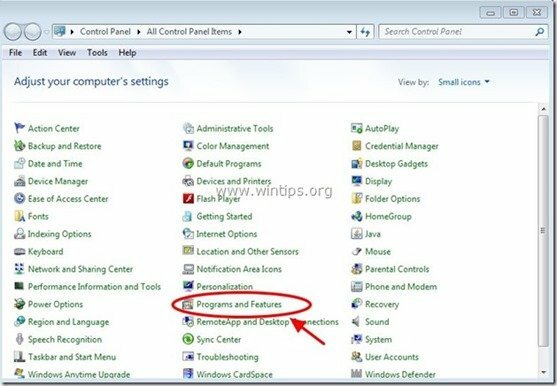
3. Otsige programmide loendist üles ja eemalda/desinstalli mõni neist rakendustest:
- Meediumipleier
- Meediumiserver 1.1
- Video mängija
- * Desinstallige ka kõik muud tundmatud või soovimatud rakendused.
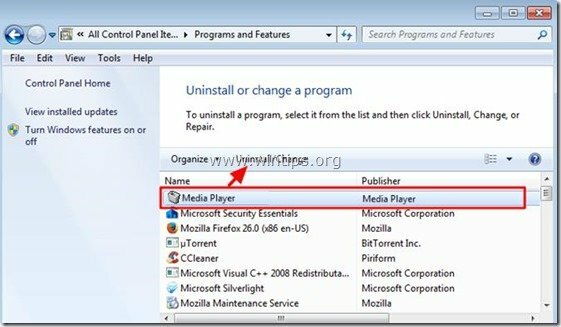
2. samm. Otsige üles pahatahtliku Chrome'i poliitika väärtus
1. Avage Google Chrome ja "URL-i aadressiriba"tüüp: chrome://poliitikaja vajuta "Sisenema”.
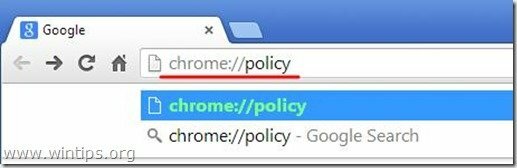
2. Klõpsake poliitikaaknas nuppu "Näita väärtust” nuppu.
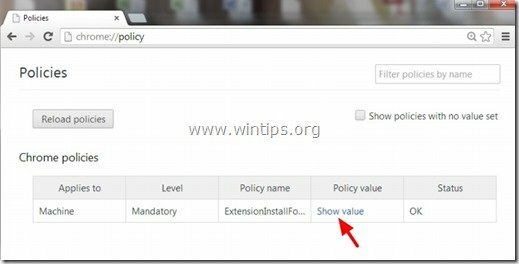
3. Nüüd "Kopeeri” pahatahtliku kaustalaiendi tee.
nt. “C:/ProgramData/dgoiddfiaigjfjblblmidmpgokkegkld”
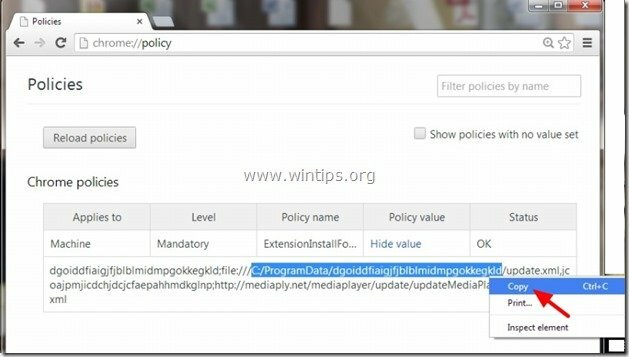
4. Avage Windows Explorer ja "Kleebi" kopeeritud tee aadressiribal.
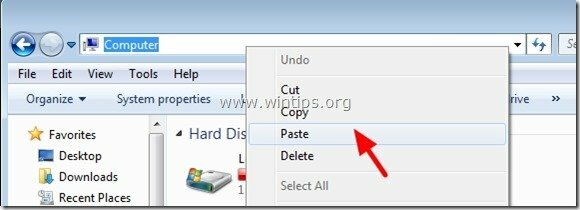
5. Vajutage "Sisenema” sellele teele navigeerimiseks:
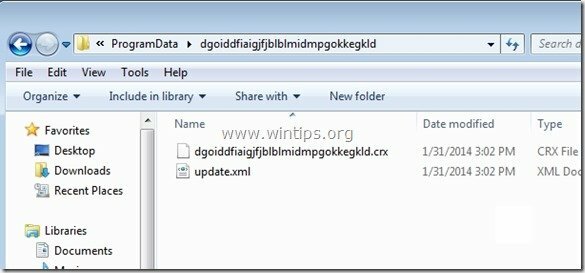
6. Klõpsake hiirega ülemkaustal: nt. “C:\ProgramData”
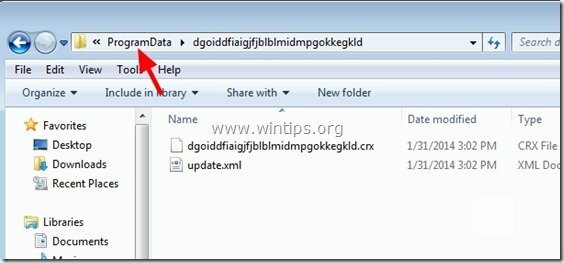
7. Lõpuks kustutage pahatahtlik kaust (nt "dgoiddfiaigjfjblblmidmpgokkegkld") sealt.
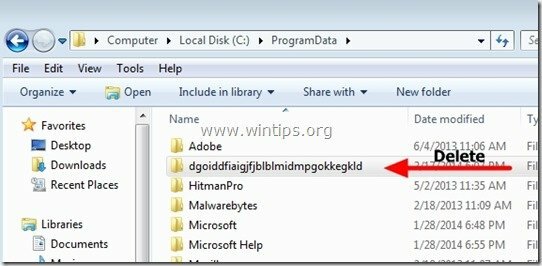
3. samm: kustutage "Registry. Pol” faili.
Märkus: Selle ülesande täitmiseks peate lubama peidetud failide vaate.
- Peidetud failivaate lubamine opsüsteemis Windows 7
- Peidetud failivaate lubamine opsüsteemis Windows 8
1. Avage Windows Explorer ja liikuge järgmisele teele: C:\Windows\System32\GroupPolicy
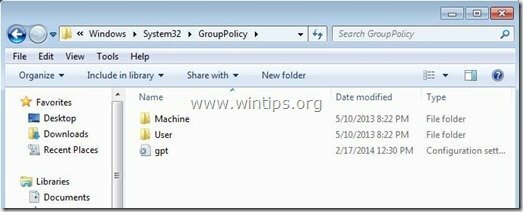
2. jaotises "C:\Windows\System32\GroupPolicy" kaustast leiate kaks (2) järgnev kaustad:
- Masin
- Kasutaja
![Registry.pol[3] Registry.pol[3]](/f/a0e5ab5d473a78bc67a5ba7fd87df97f.jpg)
3. Ava mõlemad kaustad (Masin & Kasutaja) ja kustutage kõik failid nimega "Registry.pol” neis.
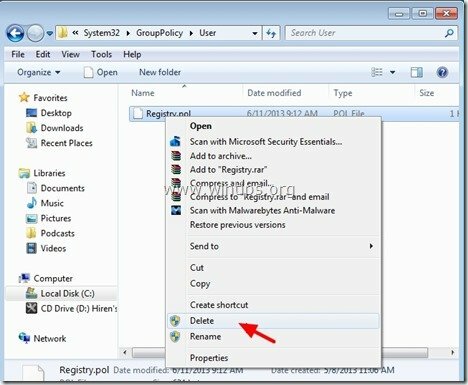
4. samm. Eemaldage Chrome'ist laiendus "Media Player 1.1".
1. Lae alla ja jooksmaCCleaner.
2. "CCleaneris" peaaken, valige "Tööriistad" vasakpoolsel paanil.

3. In "Tööriistad" jaotis, valige "Käivitamine".

4. Vali "Chrome” vahekaart.
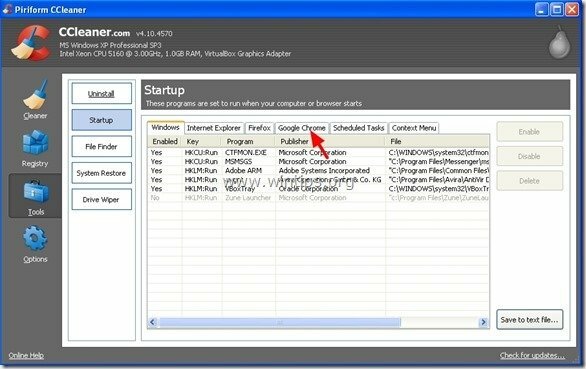
5.Paremklõps loendis soovimatu laiendi juures ja valige "Ava sisaldav kaust”
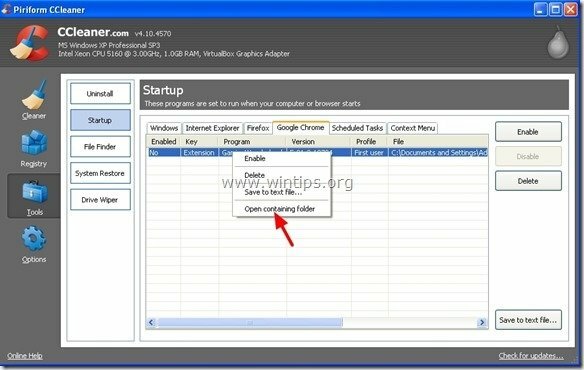
6. Märkige üles kausta nimi, kust soovimatu laiendus töötab:
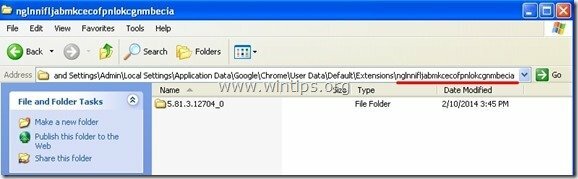
7. Vajutage "Üles” nuppu, et navigeerida ülemkausta.
Windows XP:
C:\Dokumendid ja sätted\
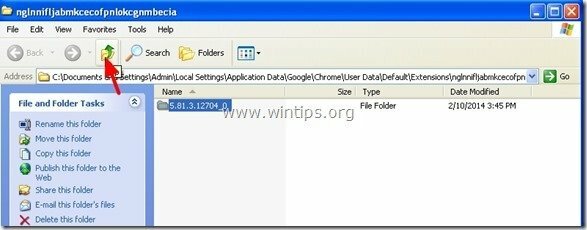
Windows 8, 7 ja Vista kasutajad: klõpsake ülemkaustal:
C:\Kasutajad\\
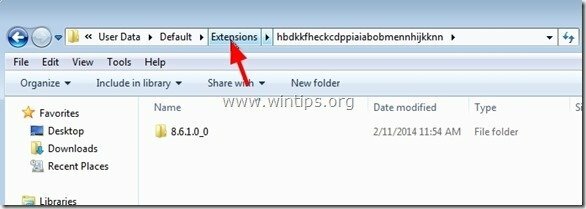
8.Kustuta soovimatu kaust.
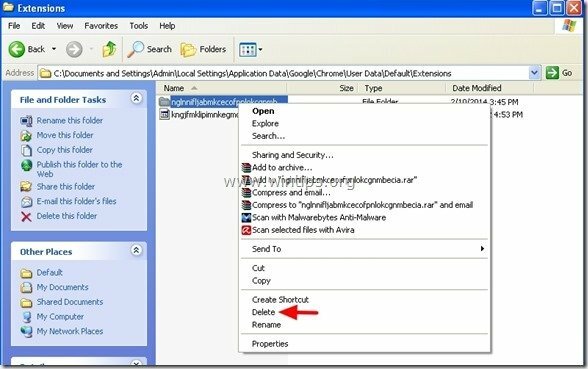
9. Tagasi CCleaner & kustutada soovimatu laiendus loendist.
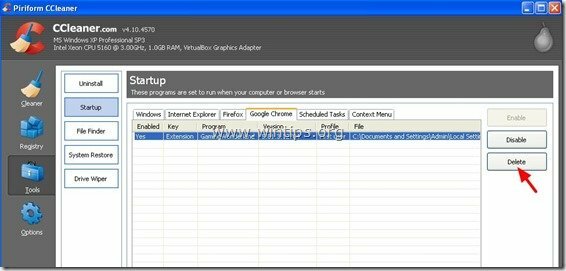
10. Lõpuks vaadake "Plaanitud ülesanded” vahekaarti ja kustuta sealt kõik leitud soovimatud või kahtlased kirjed.*
* Isiklikult eelistan kustutada jaotisest "Plaanitud ülesanded"mis tahes ülesanne (kirje), mis käivitab mis tahes rakenduse kasutaja "Allalaadimised” kaustast või „C:\Kasutajad\
nt.
- Jah Ülesanne AmiUpdXp Amonetizé Ltd C:\Users\Admin\AppData\Local\SwvUpdater\Updater.exe
- Jah Ülesanne FacebookUpdateTaskUserS-1-5-21-2273408809-1896761900-1418304126-1000Core Facebook Inc. C:\Users\Admin\AppData\Local\Facebook\Update\FacebookUpdate.exe /c /nocrashserver
- Jah Ülesanne FacebookUpdateTaskUserS-1-5-21-2273408809-1896761900-1418304126-1000UA Facebook Inc. C:\Users\Admin\AppData\Local\Facebook\Update\FacebookUpdate.exe /ua /installsource planeerija
- Jah Ülesanne {338F2208-C868-43CC-9A39-79727B6B23E2} Microsoft Corporation C:\Windows\system32\pcalua.exe -a "C:\Users\Admin\Downloads\psetup (1).exe" -d C:\Users \Admin\Allalaadimised
- Jah Ülesanne {474AEF97-0C09-4D25-8135-CDA13E8C1338} Microsoft Corporation C:\Windows\system32\pcalua.exe -a "C:\Users\Admin\Downloads\Shockwave_Installer_Slim (9).exe" -d C:\Users \Admin\Allalaadimised
- Jah Ülesanne {C05DDE9D-C140-41E5-B35F-33181D34FAFA} Microsoft Corporation C:\Windows\system32\pcalua.exe -a C:\Users\Admin\Downloads\WindowsPhone.exe -d C:\Users\Admin\Downloads
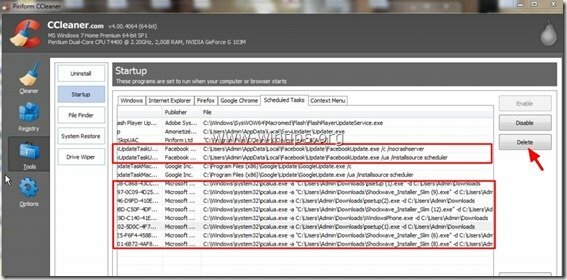
11. Sulge CCleaner.
5. samm. Eemalda Media Player 1.1 pahatahtlikud registrikirjed*
*Märkus: Paljud ettevõtte poliitikaga installitud laiendused ei lisa Windowsi registrisse täiendavaid kirjeid. Seega järgige seda sammu ainult ettevaatusabinõuna.
1. Avage registriredaktor.
Selleks avage "Jookse” käsk* ja tippige otsingu (käivita) kasti „regedit" ja vajutage "Sisenema”.
* Kuidas avada "Jookse"käsk:
Windows XP:
Klõpsake nuppu "Alusta” nuppu ja vali „Jookse”.
Windows 7, Vista
Klõpsake nuppu "Alusta” nuppu ja klõpsake nuppu „otsing"kast.
Windows 8:
Paremklõps vasakus alanurgas ja valige "Jookse”.
2. Registriredaktoris klõpsake nuppu "Muuda" menüüst valige "Otsi”
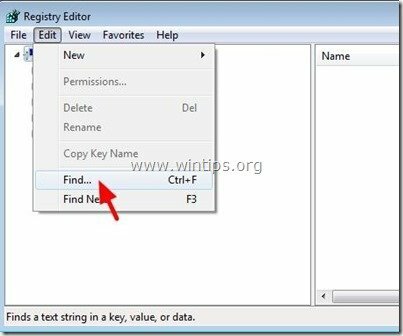
3. jaotises "Otsi mida” kasti, tippige: ExtensionInstallForcelist
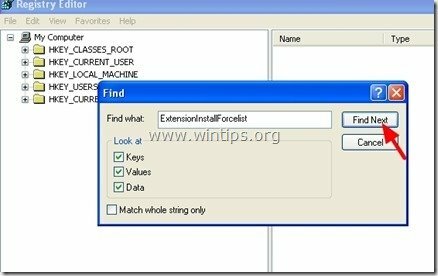
4. Nüüd vaadake paremat paani jaotises "ExtensionInstallForcelist” võti leiti ja kustuta kõik väärtused, mis leiti jaotises "Vaikimisi" väärtus:
nt. Nimi = 1 | Tüüp = REG_SZ | Andmed =kghfjkuefkjhfehfio; file:///C:/Dokumendid ja sätted/Rakenduse andmed…
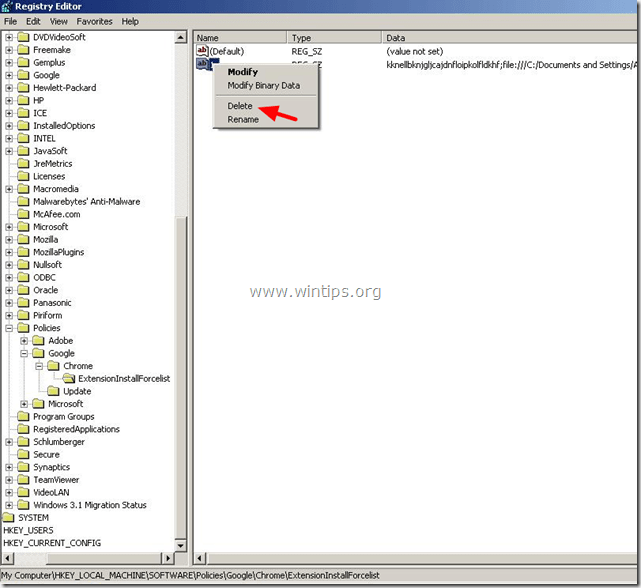
5. Vajutage "F3nuppu klaviatuuril, et leida järgmineExtensionInstallForcelist"klahvi oma registris ja korrake sama protseduuri (kustutage parempoolsel paanil lisaväärtused). *
* Märge: Windows XP-põhises arvutis on "ExtensionInstallForcelist” võti leitakse 3 (kolm) korda nendest registri asukohtadest:
- HKEY_CURRENT_USER\Software\Microsoft\Windows\CurrentVersion\Group Policy Objects\{9A8EC6CB-DD83-4E3E-9829-71ED9CEAC021}Masin\Software\Policies\Google\Chrome\ExtensionInstallForcelist
- HKEY_LOCAL_MACHINE\SOFTWARE\Policies\Google\Chrome\ExtensionInstallForcelist
- HKEY_USERS\S-1-5-21-606747145-746137067-854245398-1003\Software\Microsoft\Windows\CurrentVersion\Group Policy Objektid\{9A8EC6CB-DD83-4E3E-9829-71ED9CEAC021}Masin\Software\Policies\Google\Chrome\ExtensionInstallForcelist
6. Sulge"Registriredaktor”.
6. samm: puhastage järelejäänud reklaamvara, kasutades programmi AdwCleaner.
1. Laadige alla ja salvestage "AdwCleaner” utiliit teie töölauale.
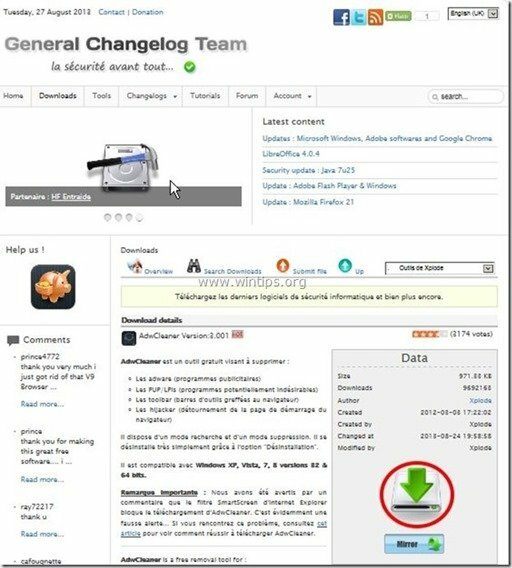
2. Sulgege kõik avatud programmid ja Topeltklõps avama "AdwCleaner" teie töölaualt.
3. Vajutage "Skaneeri”.
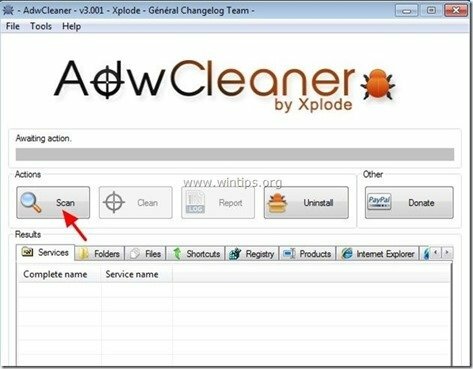
4. Kui skannimine on lõpetatud, vajutage "Puhas", et eemaldada kõik soovimatud pahatahtlikud kirjed.
4. Vajutage "Okei" aadressil "AdwCleaner – teave” ja vajuta "Okei” uuesti arvuti taaskäivitamiseks.

5. Kui arvuti taaskäivitub, Sulge "AdwCleaner" teavet (loe mind) aken ja jätkake järgmise sammuga.
7. samm. Puhas arvutit ei jää pahatahtlikud ähvardused.
Lae alla ja installida üks usaldusväärsemaid TASUTA pahavaratõrjeprogramme tänapäeval, mis puhastab teie arvutit allesjäänud pahatahtlikest ohtudest. Kui soovite olla pidevalt kaitstud nii olemasolevate kui ka tulevaste pahavaraohtude eest, soovitame installida Malwarebytes Anti-Malware PRO:
Malwarebytes™ kaitse
Eemaldab nuhkvara, reklaamvara ja pahavara.
Alustage oma tasuta allalaadimist kohe!
*Kui te ei tea, kuidas installida ja kasutadaMalwareBytes Anti-Malware“, lugege neid juhiseid.
Nõuanne: Arvuti puhtuse ja ohutuse tagamiseks teostage Windowsis "Turvarežiim" Malwarebytes' Anti-Malware täielik kontroll.*
* Windowsi turvarežiimi sisenemiseks vajutage nuppu "F8” klahvi arvuti käivitamisel, enne Windowsi logo ilmumist. Kui "Windowsi täpsemate suvandite menüü”, kasutage oma klaviatuuri nooleklahve, et liikuda suvandile Turvarežiim valik ja seejärel vajutage "SISENEMA“.
8. samm. Puhastage soovimatud failid ja kirjed.
Kasutage "CCleaner” programmi ja jätkake puhas teie süsteem ajutiselt Interneti-failid ja kehtetud registrikanded.*
*Kui te ei tea, kuidas installida ja kasutada "CCleaner", loe neid juhiseid.